文章详情页
win101909操作中心显示灰色解决方法
有的情况下可能就会出现我们的操作中心显示是灰色无法打开的情况,那么对于这种问题小编觉得可能是我们系统内部发生了一些冲突。我们可以尝试使用干净启动来进行对问题的修复以及排查,或者可以通过重装系统来解决问题。
win101909操作中心显示灰色怎么解决:1、首先右击左下角的开始,然后点击“运行”。
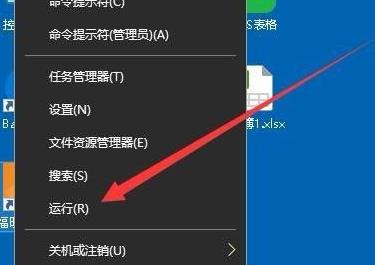
2、然后再里面输入代码:gpedit.msc,点击确定。
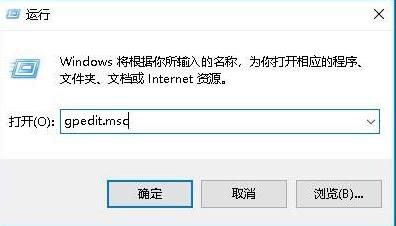
3、然后依次点击“用户配置—>管理模板—>开始菜单和程序”。
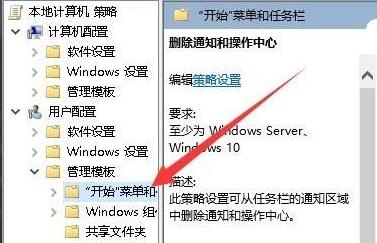
4、然后再右侧窗口中找到“删除通知和操作中心”右击之后点击“编辑”。
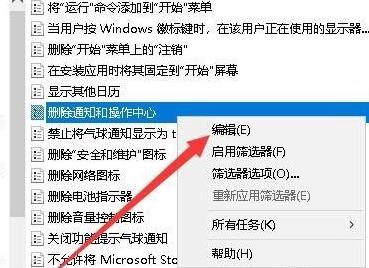
5、然后点击编辑窗口中的“未配置”,点击确定。
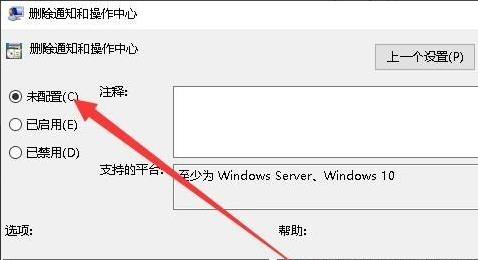
6、最后即可打开window设置窗口,可以看到“操作中心”后面的开关,点击即可。
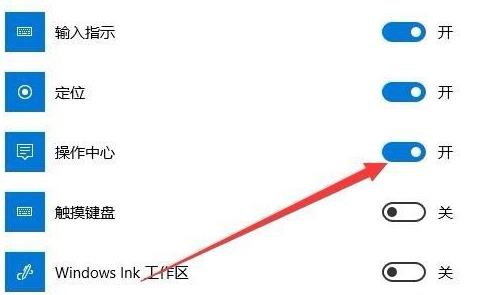
你可能还想看:无法调节亮度
以上就是win101909操作中心显示灰色解决方法的全部内容,望能这篇win101909操作中心显示灰色解决方法可以帮助您解决问题,能够解决大家的实际问题是好吧啦网一直努力的方向和目标。
相关文章:
1. Win10命令符怎么提高管理员身份?使用命令提示符提高管理员的权限2. 升级到Win11后微软拼音输入法UI依然为Win10的UI怎么解决?3. 电脑休眠后自动断网是什么原因 Win10电脑休眠后断网解决方法4. Debian11怎么添加桌面快捷图标? Debian桌面快捷方式的添加方法5. Redmi如何安装Win11系统?Redmi安装Win11系统的教程6. UOS应用商店不能用怎么办? uos系统应用商店不能使用的解决办法7. Win7软件开机自启动怎么关闭?Win7开机自启动程序关闭方法8. Win10音频服务未响应怎么办?Win10音频服务未响应解决教程9. Win10如何关闭防火墙?10. Win10电脑任务栏预览窗口如何关闭?关闭任务栏预览窗口图文教程
排行榜

 网公网安备
网公网安备